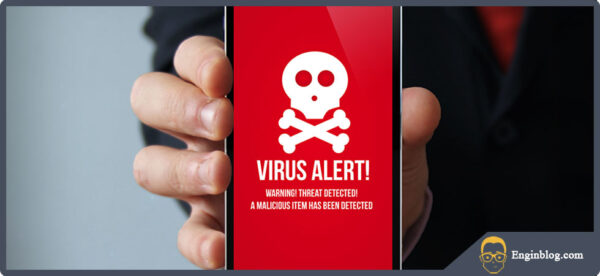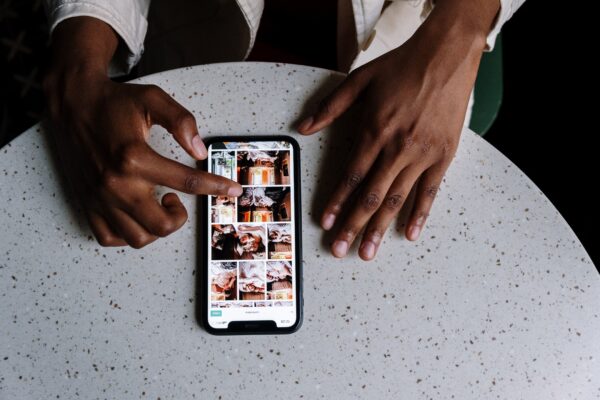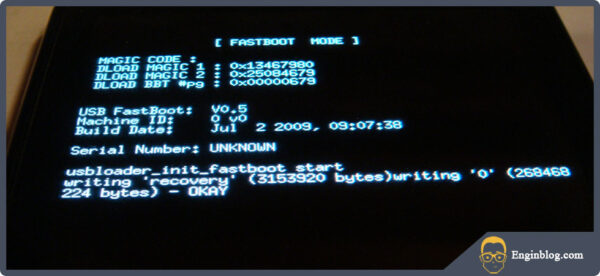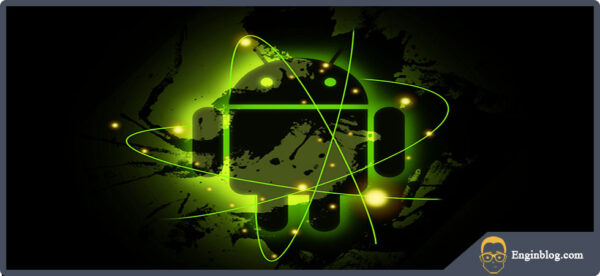Забыл графический ключ от устройства и ломаешь голову как разблокировать Андроид? Тогда тебе точно пригодиться эта статья. Информация будет полезна пользователям таких андроид устройств как: планшеты, телефоны марок Lenova/Samsung/Fly/Sony/HTC. Рассмотрим следующие варианты как можно обойти графический пароль.
- Разблокируем графический ключ андроид через Google аккаунт
- Разблокируем графический пароль андроид с помощью разряженной батареи
- Отключим графический ключ андроид на ранних версиях
- Уберем графический ключ андроид с помощью сброса настроек.
- Вспоминаем забытый ключ с помощью ассоциаций
- Рекомендации если забыл графический ключ на планшете или телефоне
Разблокируем графический ключ андроид через Google аккаунт
Итак мы имеем меню ввода графического ключа и можем выполнить пять попыток входа после чего нас просят подождать 30 секунд и повторить эти же пять попыток снова. Естественно если мы забыли графический ключ, нам хоть 5 попыток хоть 50 разницы нет. Наши действия следующие:
- Нажимаем на кнопку «Забыл графический ключ?» Она как правило расположена в нижней части экрана. После чего мы попадаем в меню «Снятие блокировки аккаунта»
- Далее нам потребуется войти в учетную запись Вводим почту, следом пароль и нажимаем «Войти»
После чего ваше устройство будет разблокировано. Вы сможете установить новой графический ключ, который уже точно не забудете.
Если помимо графического ключа на устройстве был еще установлен и цифровой пароль это облегчит нам задачу. После того как мы несколько раз ввели не верный графический ключ нам будет предоставлена возможность «Разблокировать другим способом» При нажатии на эту клавишу появится поле для ввода цифрового пароля, введите пароль, если он оказался правильным то проблема исчезнет! Такой метод подойдет только тем устройством на которых заранее настроены несколько методов активации.
Разблокируем графический пароль андроид с помощью разряженной батареи
Способ в основном подходит на планшеты нежели на телефоны андроид. Но в редких случаях он универсален. Итак нам нужно посадить батарею на нашем устройстве примерно до 14% чтобы появилась предупреждение о низком заряде батареи. После чего нам нужно нажать на оповещение «Состояние батареи» мы окажемся в меню просмотра статистики использования батареи. Нам нужно перейти из меню «статистики батареи» в «настройки» далее мы выберем «безопасность» после чего « блокировка экрана» и в открывшемся окне «Графический ключ». После чего мы или меняем или удаляем его.
Отключим графический ключ андроид на ранних версиях
На версиях Андроид 2,2 и ниже работал такой способ – нужно было позвонить на свое андроид устройство и во время звонка зайти в меню настроек и снять блокировку.
Уберем графический ключ андроид с помощью сброса настроек.
Способ самый эффективный и простой его сможет выполнить любой человек будь то школьник или домохозяйка. Самое главное, что вы сбросите свой графический ключ за 10 минут. Сброс до заводских настроек на устройствах Андроид осуществляется одинаково. Самое главное что перед сбросом с помощью резервного копирования сохраните все свои данные с планшета или телефона на sd-карту или другой носитель! Когда на устройстве не осталось никаких важных данных, а остался лишь забытый графический ключ можем приступать к «сбросу до заводских настроек»
Вспоминаем забытый ключ с помощью ассоциаций
Ассоциации очень сильная штука и чаще всего бывает, что забытые нами вещи не утеряны навсегда, а лишь скрываются под коркой мозга. И вытащить их от туда не так тяжело как кажется. Большинство людей используют пароли которые уже были задействованы где-то и как правило которые тяжело забыть. Конечно же это знаменательные даты, имена, мероприятия, места, вещи.
Но как быть с графическими ключами ведь там нет цифр или букв а просто линии. Чаще всего люди используют простые графические ключи которые удобно вводить большим пальцем правой руки.
По статистике:
- 42% графических ключей начинаются из верхнего левого узла.
- 79% графических ключей начинаются в одном из четырех крайних улов экрана.
- Среднее число узлов в большинстве комбинаций это 5.
- Чаще всего графический ключ вводят слева на право и сверху вниз.
Изображения самых часто используемых графических ключей представлены ниже
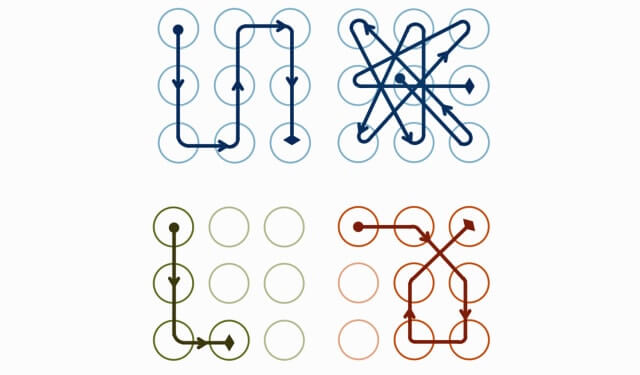
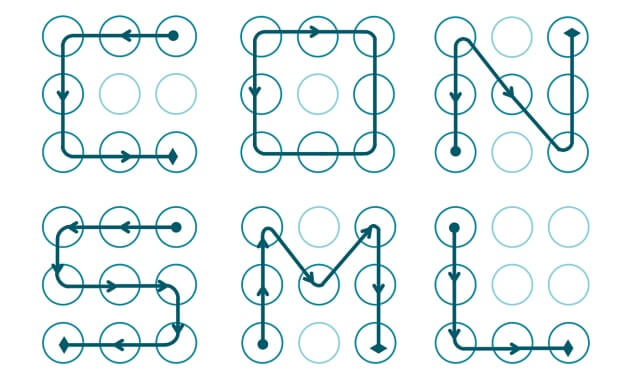
Рекомендации если забыл графический ключ на планшете или телефоне
Друзья, хочется сказать что вышеперечисленные способы это не всё, они являются самыми простыми и быстродействующими. Так же есть вариант сбросить ключ через прошивку или через компьютер с помощью внедрения дополнительного ПО и скриптов. Но эта статья рассчитана на обычного пользователя и поэтому писалась максимально компактно и просто, надеюсь у меня это получилось.
Рекомендация касательно этой проблемы проста – выполните сброс до заводских настроек. Как это сделать мы уже разобрались выше, а точнее я привел ссылку на статью как это сделать правильнее.
Почему я рекомендую этот способ ? Потому что он простой в реализации и очень быстрый и дает 100% результат. Самое главное перед сбросом не забудьте что бы все ваши данные были на карте памяти ( чаше всего забывают сохранить контакты ). Удачи!
Рекомендуем: